Pour de nombreuses fonctions, la saisie d'une valeur s'effectue directement dans la fenêtre de dialogue des fonctions elles-mêmes. Vous pouvez alors, en activant la liste de choix, sélectionner une valeur utilisée précédemment ou, par un clic droit dans le champ de saisie, ouvrir un menu contextuel pour disposer d'autres fonctions. Par exemple, il est possible de couper ou de copier une valeur dans le presse-papier, d'insérer une valeur du presse-papier, d'annuler la saisie ou encore de saisir la distance ou l'angle à partir de la scène ou de supprimer l'historique. Par ailleurs, vous pouvez utiliser la calculatrice virtuelle pour saisir des valeurs ou l'éditeur de formules pour saisir/modifier les formules les plus complexes.
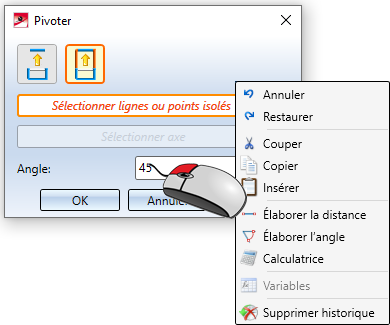
Vous mettez fin à la saisie par un clic du bouton gauche de la souris, avec la touche ENTRÉE du clavier ou par OK.
- Toutes les valeurs saisies seront indiquées dans l'unité de mesure actuelle de la scène en cours.
- HiCAD utilise par défaut le point comme signe de séparation pour les nombres décimaux. Vous pouvez cependant recourir à la virgule comme séparateur décimal. HiCAD la convertit alors automatiquement par le caractère de séparation "point". Cela s'applique également à la saisie de valeurs dans les formules, par ex. dans le Feature.
- Une saisie de valeurs peut également contenir des variables utilisateur ou système, ainsi que des expressions arithmétiques.
La calculatrice
La calculatrice virtuelle s'affiche automatiquement dans le cadre de certaines fonctions, par exemple pour la rotation des éléments 3D. Elle peut être activée également à tout moment au moyen du menu contextuel d'un champ de saisie de valeur.
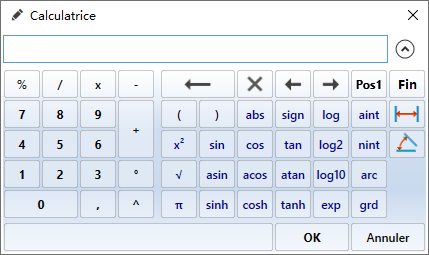
|
Touches spéciales |
|
|---|---|
|
|
Supprime la saisie caractère par caractère. |
|
|
Supprime la saisie du champ de saisie dans sa totalité. |
|
|
Déplace le curseur vers la gauche. |
|
|
Déplace le curseur vers la droite. |
|
|
Déplace le curseur au début de la saisie (correspond à la touche ↖, Home ou encore Orig. du clavier). |
|
|
Déplace le curseur à la fin de la saisie. |
|
|
Sert à prendre en compte des distances et des angles à partir d'un objet disponible sur la scène. Vous pouvez également appeler cette fonction dans le menu contextuel que vous activez par un clic droit dans le champ de saisie de la calculatrice. Les fonctions proposées ici à partir du menu des distances et angles correspondent aux fonctions de même nom de l'onglet Information. En supplément, vous disposez à partir du menu Distance de la fonction 3D Lignes de trusquinage qui vous permet de reprendre la distance des lignes de trusquinage d'un profilé de la Charpente métallique. |
|
|
Cache le clavier de la calculatrice :
|
Vous pouvez encore saisir des formules. Sinon, notamment pour saisir les formules les plus complexes, vous disposez également de la fonction Éditer la formule à laquelle vous accédez via le menu contextuel d'un champ de saisie de valeur.
Élaborer une distance/un angle depuis la scène
Récupérer des distances ou des angles de la scène est possible à partir des menus Distance et Angle. Les fonctions de ces menus correspondent aux fonctions portant le même nom de l'onglet Information. En supplément, vous disposez à partir du menu Distances 3D de la fonction 3D Lignes de trusquinage qui vous permet de reprendre la distance des lignes de trusquinage d'un profilé de la Charpente métallique.
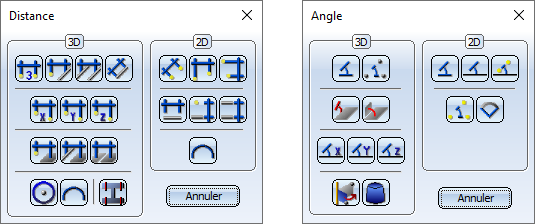
|
Distance 3D |
Angle 3D |
Distance 2D |
Angle 2D |
||||
|---|---|---|---|---|---|---|---|
|
|

|
|

|
||||
|
|

|
|

|
||||
|
|

|
|

|
||||
|
|

|
|

|
||||
|
|

|
|

|
||||
|
|

|
|
|
|
|||
|
|

|
|
|
|
|||
|
|

|
|
|
|
|
||
|
|

|
|
|
|
|
||
|
|
|
|
|
|
|
|
|

|
|
|
|
|
|
|
|
|
|
|
|
|
|
|
|
|

|
Lignes de trusquinage |
|
|
|
|
||

Variables utilisateur • Variables système • Onglet Information




























